CloudReady OS es un sistema operativo sencillo y gratuito para convertir tu viejo ordenador en un Chromebook. Las similitudes de dicho sistema operativo con el sistema de Chrome son muchas. Por este motivo, la transformación de tu equipo en un centro de navegación, será una tarea fácil de realizar y simple de manejar. El entorno cuenta con un navegador Web Chromium, un visor de imágenes, administrador de archivos, WiFi y administrador de Bluetooth.
Desde la plataforma accederás a un centro de notificaciones y a la tienda Web de Chrome, para instalar programas y juegos de Google Chrome. Pero por el momento no tendrás acceso a los programas de Android (no son compatibles con CloudReady OS).
Características principales de CloudReady OS
Velocidad: En nuestras pruebas en Windows, la carga de los programas es casi inmediata. En los foros de la utilidad citan que en algunas distribuciones de Linux, el sistema operativo no es tan rápido como en Windows.
Operaciones con archivos: A pesar que CloudReady OS está pensado para realizar trabajos en línea, nos ofrece un Administrador de archivos que te brinda la posibilidad de navegar sobre el archivo descargado, cortarlo, copiarlo, pegarlo, ZIP y eliminarlo.
Integración de Google Drive: Google Drive está montado como una unidad local. Podrás explorar y visualizar desde el sistema, todo el contenido de tu cuenta. Para está acción tendrás que disponer de una conexión a Internet.
Centro de notificaciones: Este centro de notificaciones incorporado te permite saber de las alertas y el historial. Pero también lo puedes configurar para que las notificaciones no te molesten.
Herramientas de desarrollado: Podrás habilitar la herramienta de desarrollador como terminal IDE y algunas utilidades de Linux desde la configuración.
Construido en Virtual Box: Incorpora un programa VirtualBox que te permite instalar otros sistemas operativos.
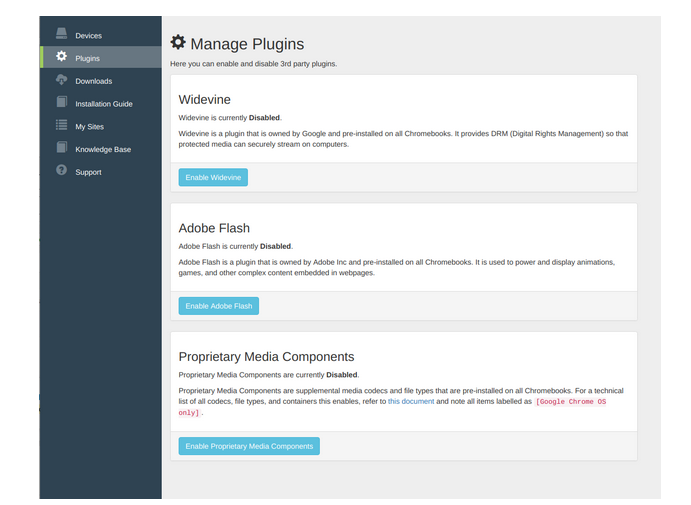
Estas son algunas de las características de CloudReady OS. Si las mismas te parecen buenas, ahora te explicaremos como instalar el sistema operativo en tu ordenador.
Necesitas dos ordenadores para la instalación, el antiguo y otro más nuevo. Primero realizaremos todo en el nuevo. Este equipo tiene que disponer de una conexión activa a Internet y puertos USB, para conectar un dispositivo. Ahora abres la página Web de CloudReady OS y te descargas el programa USB Marker, para tu sistema operativo. Al terminar la instalación, se descargarán todos los archivos necesarios para ejecutar el sistema operativo desde el dispositivo USB.
Ahora tendrás que conectar el dispositivo USB en el ordenador antiguo que quieres convertir en un Chromebook. Enciendes el equipo y dejas que el sistema operativo arranque desde el dispositivo USB (desde la BIO tienes que elegir como arranque el puerto USB). Lo único que tendrás que hacer es determinar el idioma, la conexión WiFi e iniciar sesión con tu cuenta de Google.
Para instalarlo de forma definitiva el en disco duro del ordenador y que no corra desde el dispositivo USB, tendrás que seleccionar la opción “Install OS”. Está acción borrará todo el contenido de tu disco duro, si tienes documentos importantes, tendrás que respaldarlos.
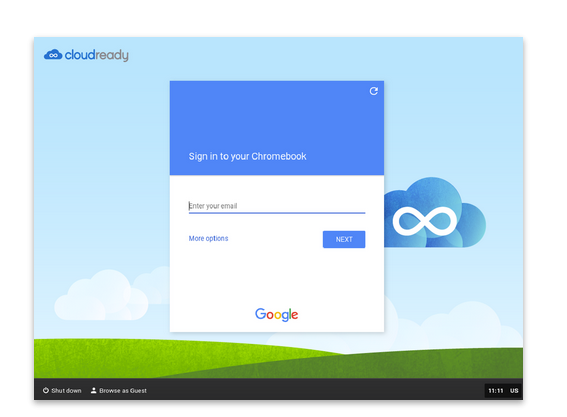
Una vez que arranca el sistema operativo, tienes que iniciar sesión con tu cuenta de Google para llegar al escritorio principal y, desde allí, abrir el centro de notificaciones para visualizar los siguientes accesos: WiFi, Bluetooth, luz nocturna, opción shelf (navegador Web y Google Drive) y juegos, entre otras características.
Realmente CloudReady OS es una muy buena opción para revivir ese ordenador que tienes olvidado. Sus características funcionan a la perfección en equipos con procesadores antiguos y con una RAM de 1 o 2 GB. Y aunque todavía no tiene soporte para programas de Android, destacan sus funciones de desarrollo de gestión de archivos y juegos.



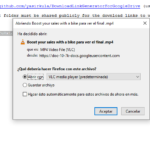
vamos a probar…. tengo un hp de 2007 de pisa papeles… jeje